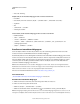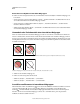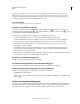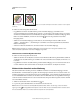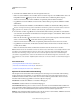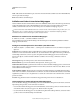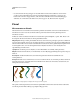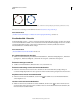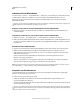Operation Manual
190
VERWENDEN VON ILLUSTRATOR
Malen
Letzte Aktualisierung 24.5.2011
3 Zum Malen einer Teilfläche führen Sie einen der folgenden Schritte aus:
• Klicken Sie auf eine Teilfläche, um sie zu füllen. (Wenn Sie mit dem Zeiger über eine Teilfläche fahren, wird er als
halbgefüllter Farbeimer angezeigt und das Innere der Fläche wird von Markierungslinien umgeben.)
• Ziehen Sie den Farbeimer über mehrere Teilflächen, um gleichzeitig mehrere Flächen einzufärben.
• Doppelklicken Sie auf eine Teilfläche, um über konturlose Kanten hinweg in angrenzende Teilflächen zu füllen
(Fläche füllen).
• Klicken Sie dreimal auf eine Teilfläche, um alle Teilflächen auszufüllen, die aktuell dieselbe Füllung aufweisen.
Wenn Sie zum Pipette-Werkzeug wechseln und Flächen und Konturen probeweise anwenden möchten, klicken Sie
bei gedrückter Alt- (Windows) bzw. Wahltaste (Mac OS) auf die gewünschte Fläche oder Kontur.
4 Um eine Kante zu malen, doppelklicken Sie auf das Interaktiv-malen-Werkzeug und wählen Sie „Pinselstärken“
oder wechseln Sie durch Drücken der Umschalttaste vorübergehend zur Option „Pinselstärken“. Führen Sie dann
einen der folgenden Schritte aus:
• Klicken Sie auf eine Kante, um sie mit einer Kontur zu versehen. (Wenn sich der Zeiger über einer Kante befindet,
ändert er sich in einen Pinsel und die Kante wird hervorgehoben dargestellt.)
• Ziehen Sie den Pinsel über mehrere Kanten, um gleichzeitig mehrere Kanten mit einer Kontur zu versehen.
• Doppelklicken Sie auf eine Kante, um alle damit verbundenen Kanten mit einer Kontur in derselben Farbe zu
versehen (Kontur füllen).
• Klicken Sie dreimal auf eine Kante, um alle Kanten derselben Kontur mit einer Kontur zu versehen.
Hinweis: Durch Drücken der Umschalttaste können Sie schnell zwischen dem Malen von ausschließlich Konturen und
dem Malen von ausschließlich Flächen wechseln. Sie können diese Änderungen auch im Dialogfeld „Optionen für
Interaktiv-malen-Werkzeug“ festlegen. Wenn Sie derzeit sowohl die Option „Pinselbereiche“ als auch die Option
„Pinselstärken“ ausgewählt haben, wechseln Sie durch Drücken der Umschalttaste lediglich zu „Pinselbereiche“. (Dies
kann nützlich sein, wenn Sie kleine Teilflächen füllen möchten, die von mit einer Kontur versehenen Kanten umgeben
sind.)
Verwandte Themen
„Steuerungen für Flächen und Konturen“ auf Seite 172
„Anwenden einer Flächenfarbe auf ein Objekt“ auf Seite 172
„Versehen eines Objekts mit einer Kontur“ auf Seite 173
Optionen für das Interaktiv-malen-Werkzeug
Mit den Optionen für das Interaktiv-malen-Werkzeug können Sie festlegen, wie das Interaktiv-malen-Werkzeug
arbeitet. Dabei können Sie bestimmen, ob Sie nur Flächen, nur Konturen oder beides malen möchten oder wie
Teilflächen und Kanten markiert werden sollen, wenn Sie mit dem Werkzeug darüber fahren. Wenn Sie auf das
Interaktiv-malen-Werkzeug doppelklicken, werden diese Optionen angezeigt.
Pinselbereiche Gestaltet die Teilflächen von interaktiven Malgruppen.
Pinselstärken Gestaltet die Kanten von interaktiven Malgruppen.
Cursorfarbfeld-Vorschau Zeigt eine Vorschau an, wenn Sie eine Farbe aus dem Farbfeldbedienfeld auswählen. Der
Zeiger des Interaktiv-malen-Werkzeugs wird in Form von drei Farbfeldern dargestellt: die ausgewählte Flächen- bzw.
Konturfarbe sowie die im Farbfeldbedienfeld jeweils direkt links und rechts daneben liegenden Farbe.
Markieren Zeigt den Pfad der Fläche oder Kante an, über der sich der Cursor derzeit befindet. Teilflächen werden mit
einer dicken Linie, Kanten mit einer dünnen Linie hervorgehoben.